发布时间:2016-08-30 16: 43: 33
在日常的学习和工作中,如果您需要将一份文件夹中的子文件和文件夹备份到另一文件夹内,单纯通过手动操作来完成该项任务,势必会浪费不少时间和精力。Beyond Compare是一款专业的文件和文件夹管理神器,除了拥有强大的比较功能外,也是好用的文件备份工具,支持文件夹的同步操作,使用所有强大的同步技术,让备份又快又准。
与此同时,在执行文件夹同步操作时,也可以设置过滤器排除无需同步的子文件或者文件夹,那么在完成同步操作后,如何再次显示已过滤的内容呢?本文内容主要和大家分享,设置Beyond Compare显示已过滤文件夹操作步骤。
步骤一:在打开的Beyond Compare文件夹同步会话操作界面中,如下图图例所示,在过滤栏目中,已经设置了过滤项目即名称为“docs”的子文件夹已被过滤掉。
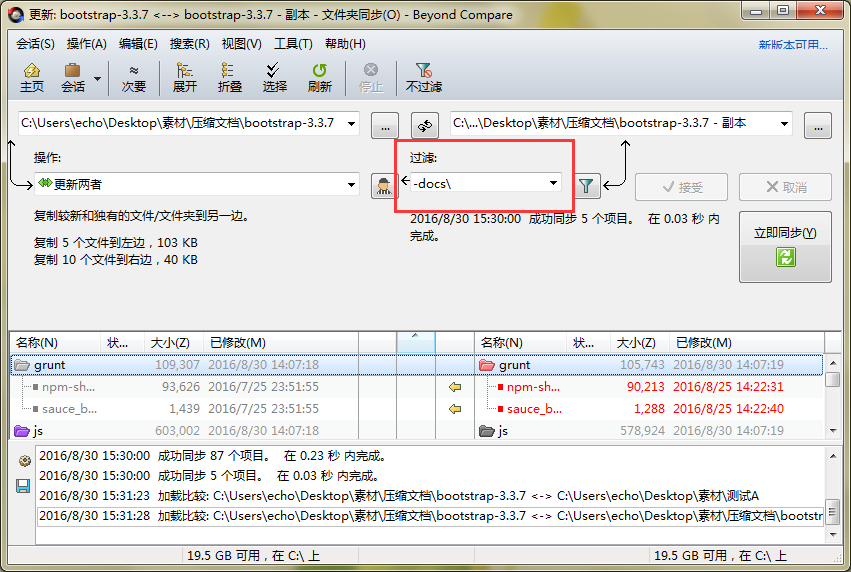
步骤二:按照个人同步文件夹的标准,选择文件夹同步方式,可选模式包括:更新左边、更新右边、更新两者等,接着单击界面“立即同步“按钮执行同步操作,如下图图例所示,完成同步操作后,会话窗格内无任何子文件或者文件。
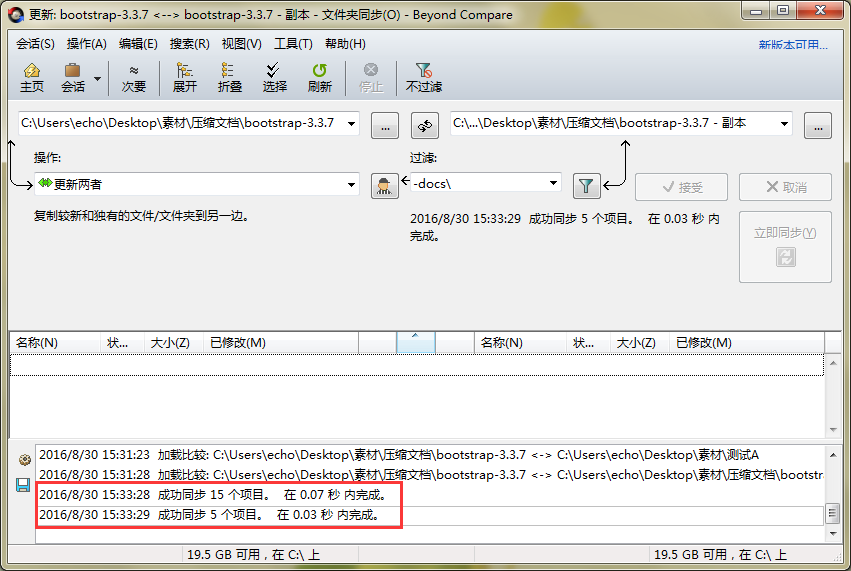
步骤三:在界面“过滤”栏目中,手动清除已设置的过滤子文件夹信息,单击“接受”按钮,同意删除过滤设置的操作,如下图图例所示,在左右两侧的同步会话窗格中恢复显示“docs”子文件夹。
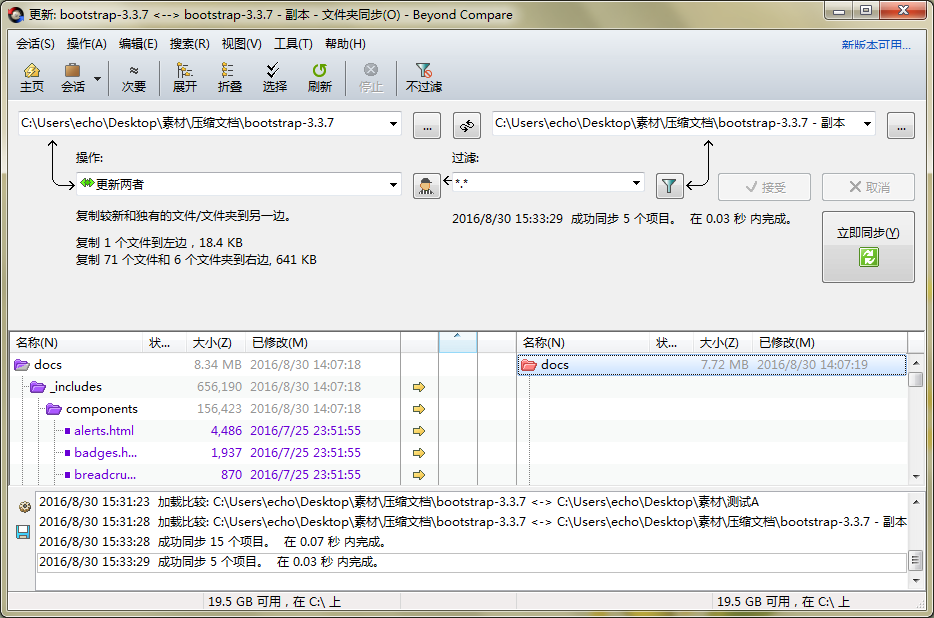
在仔细阅读上述文章后,如果您在完成同步文件夹操作后也想恢复显示已过滤子文件夹的信息,可以按照上述步骤进行设置,十分的简单易学。此外如果您还想进一步了解更是文件夹同步的技巧,可参考教程:Beyond Compare文件夹同步会话巧用中心窗格。
展开阅读全文
︾